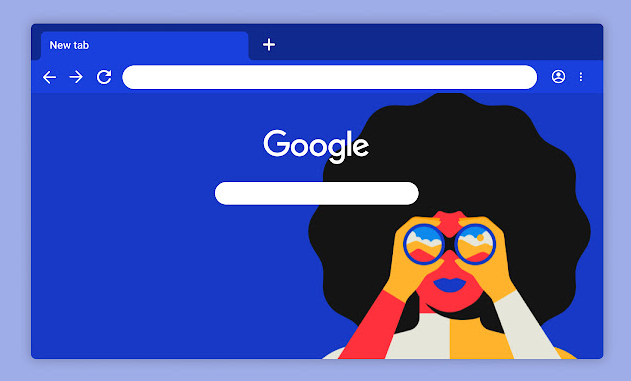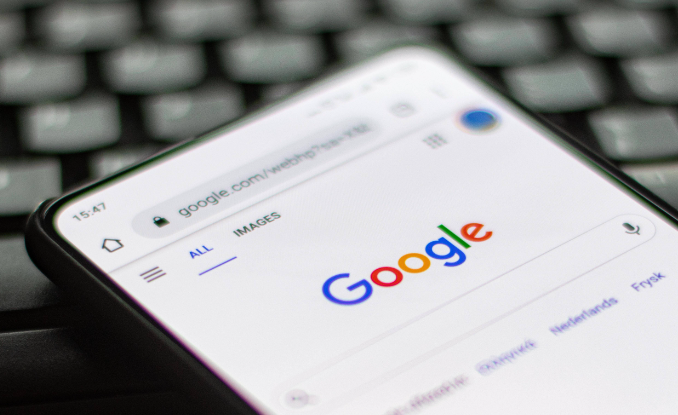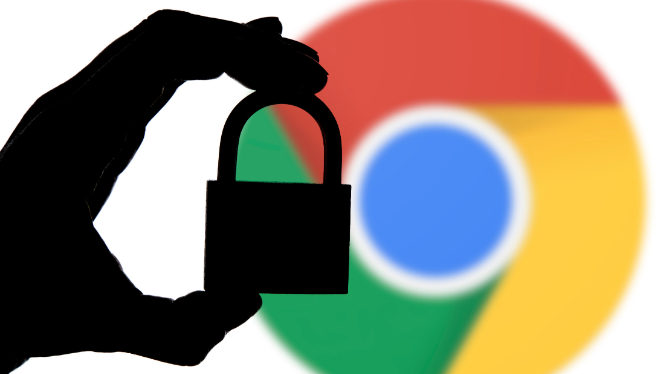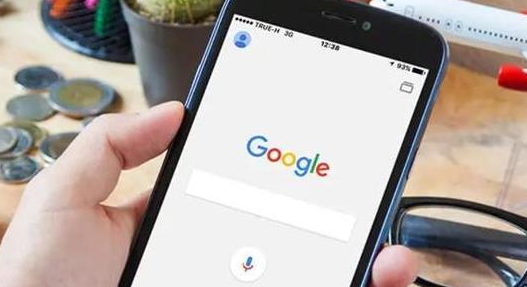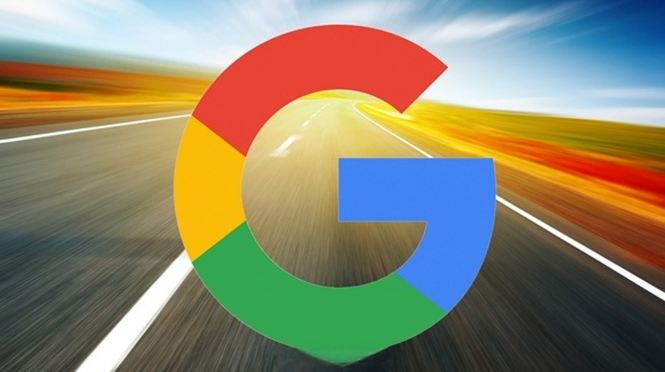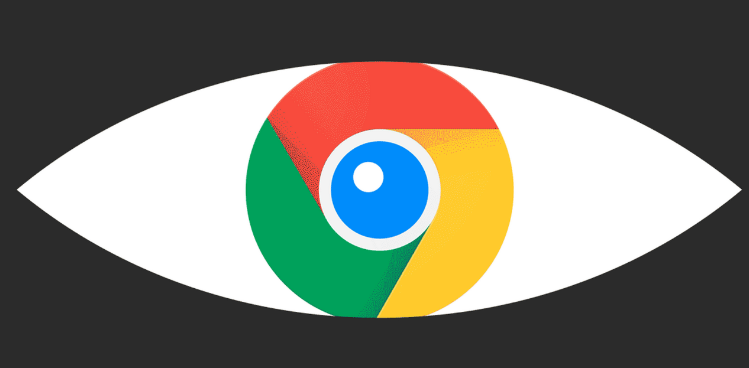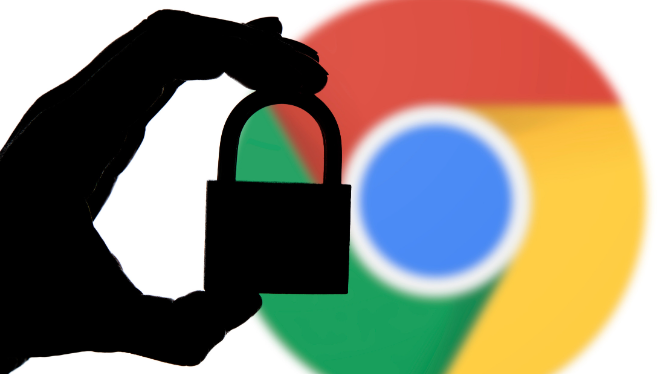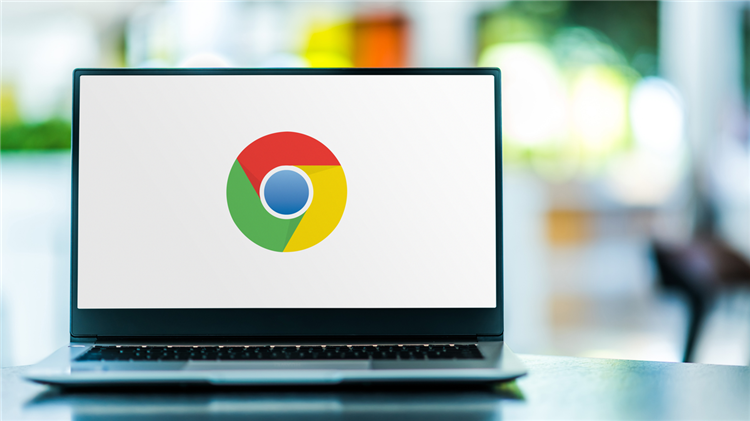教程详情
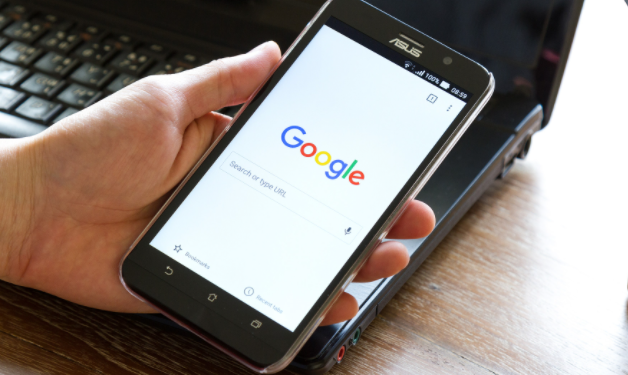
2. 重新打开下载链接:如果是从网站下载文件,可返回到下载页面,再次点击下载链接。对于一些支持断点续传的网站,浏览器可能会自动从中断处继续下载;若不支持,则需重新下载整个文件。
3. 查看下载路径和磁盘空间:在Google浏览器中,点击右上角的三个点,选择“设置”,在“高级”选项中找到“下载”部分,查看默认下载路径,并根据需要更改。同时,确保该路径所在磁盘有足够的空间,若磁盘空间不足,可删除不必要的文件,释放空间后再次尝试下载。
4. 清除浏览器缓存和Cookie:点击浏览器右上角的三个点,选择“更多工具”,然后点击“清除浏览数据”。在弹出的窗口中,选择清除“缓存的图像和文件”以及其他相关数据类型,然后点击“清除数据”。清除完成后,重新尝试下载任务。
5. 检查浏览器扩展程序:点击右上角的三个点,选择“更多工具”,然后点击“扩展程序”。逐个禁用扩展程序,然后进行下载测试。若发现某个扩展程序导致下载任务异常,可选择卸载或寻找替代的扩展程序。
6. 更新Google浏览器:点击右上角的三个点,选择“帮助”,然后点击“关于Google Chrome”。如果有新版本可用,浏览器会自动开始更新。更新完成后,重新启动浏览器,再次尝试下载任务。